Ekrany i ukrywanie aplikacji. Apple zrozumiał, że jeżeli „Do tego jest jakaś aplikacja”, to nawet dość typowy użytkownik w końcu nazbiera ich tyle, że zacznie się gubić. iOS 14 ma na to lekarstwo.
Biblioteka aplikacji
Nowy ekran w iOS 14, na którym automatycznie porządkowane są wszystkie aplikacje w grupy funkcyjne, znajduje się za ostatnim z ikonami aplikacji. Nie ma on swojej „kropki”, więc aby go wywołać, należy na ostatnim ekranie jeszcze raz przesunąć palcem w lewo. Programy w bibliotece można również przeglądać jako posortowana alfabetycznie lista. Wystarczy pociągnąć palcem z góry w dół po ekranie. Mamy też wyszukiwarkę zainstalowanych aplikacji.
Zbędne ekrany z ikonami
Każdy zbieracz programów dojdzie do momentu, że przestanie panować nad ilością ekranów z ikonami. Ponieważ teraz wszystkie aplikacje znajdziemy w Bibliotece, to Apple dał możliwość ukrywania ekranów. Aby to zrobić:
- Naciśnij i przytrzymaj palec na ekranie na dole w linii kropek, ale obok nich.
- Gdy ikony zaczną drgać i pojawią się przy nich minusy, puknij w kropki reprezentujące ekrany.
- Pojawią się miniaturki ekranów ze znaczkami pozwalającymi na ich ukrycie.
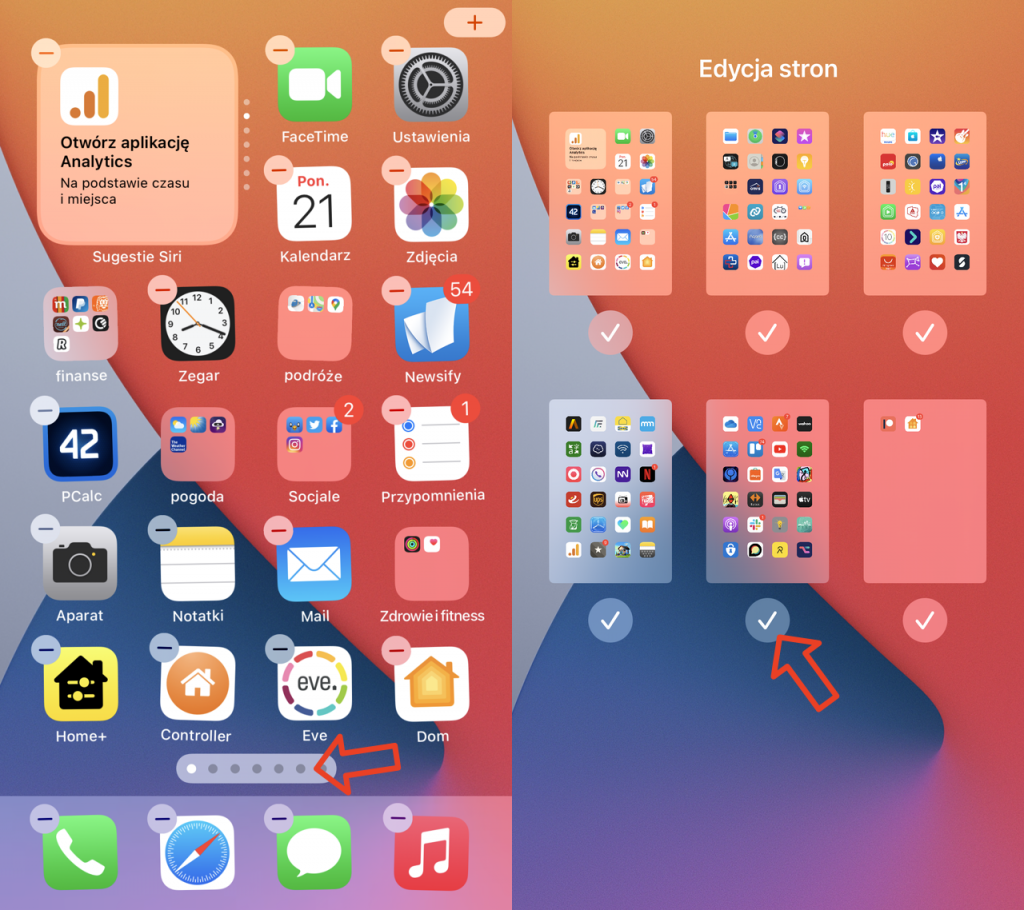
Aby przywrócić widok ukrytego ekranu, postępujemy tak samo.
Blokada dodawania ikon nowych programów do ekranów
Gdy już zrobiliśmy porządek z ekranami, możemy mieć ochotę go jakoś automatycznie utrzymać. W iOS 14 można zablokować dodawanie ikon nowo pobranych aplikacji do ekranu. Będą pojawiać się tylko w bibliotece i wynikach wyszukiwania. Aby to zrobić:
- Uruchom Ustawienia.
- Przewiń i wejdź do Ekran początkowy.
- Zaznacz odpowiednią opcję.
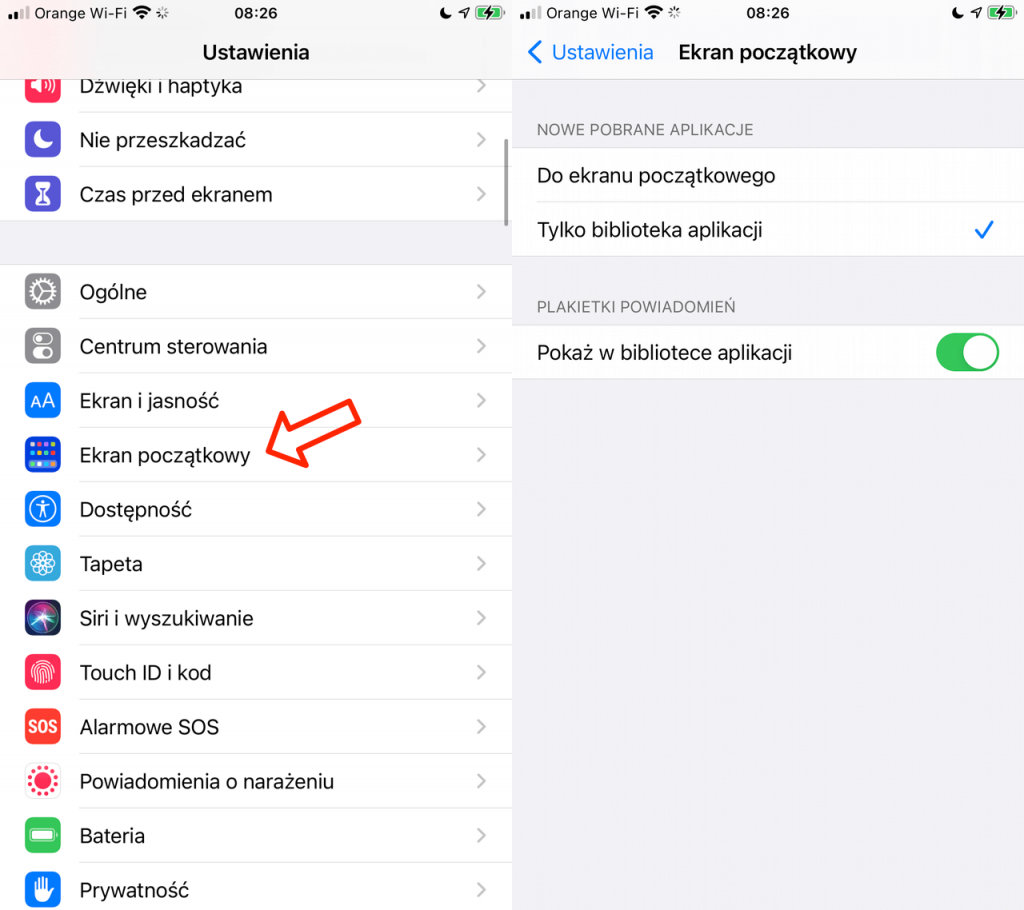
Tu znajdziesz: Porady i nowości iOS 14.


0 komentarzy